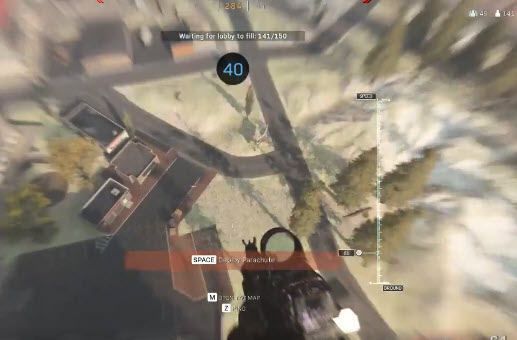
Si quieres resolver el parpadeo en Warzone, has venido al lugar correcto. Esta publicación ha recopilado todas las correcciones que funcionan para usted.
Antes de intentar arreglos complicados, es posible que desee dar Alt + Tabulador un intento. Este sencillo atajo ha ayudado a algunos jugadores a solucionar el problema del parpadeo.
Cómo : Presiona Alt + Tabulador y espera a que la pantalla cargue windows. Luego vuelve al juego.
Si no funciona, pruebe las soluciones a continuación. No tienes que probarlos todos; simplemente avance por la lista hasta que encuentre el que funcione para usted.
Prueba estas correcciones
- Solución 1: actualice sus controladores
- Arreglo 2: cambiar la forma del minimapa
- Solución 3: reinstalar sombreadores y borrar caché
- Solución 4: cambiar la configuración de NVIDIA
- Solución 5: instale el controlador anterior
Solución 1: actualice sus controladores
Asegúrese de que todos sus controladores estén actualizados. Puede pensar que ha actualizado su controlador gráfico, pero eso no es suficiente. Muchos controladores se usan mientras se juega y la mayoría de ellos no se actualizarán regularmente con Windows Update. El controlador desactualizado o dañado podría ser el culpable de los problemas de bloqueo, retraso o parpadeo.
Puede actualizar los controladores uno por uno a través del sitio web oficial del fabricante manualmente o actualizar todos los controladores por Conductor fácil con 2 clics.
Conductor fácil reconocerá automáticamente su sistema y encontrará el controlador correcto para él. No necesita saber exactamente qué sistema está ejecutando su computadora, no necesita arriesgarse a descargar e instalar el controlador incorrecto, y no necesita preocuparse por cometer un error al instalar.
- Ejecute Driver Easy y haga clic en el Escanear ahora botón. Driver Easy luego escaneará su computadora y detectará cualquier controlador problemático.

- Haga clic en el Actualizar junto al controlador para descargar automáticamente la versión correcta de ese controlador, luego puede instalarlo manualmente (puede hacerlo con la versión GRATUITA).
O haga clic Actualizar todo para descargar e instalar automáticamente la versión correcta de todo los controladores que faltan o están desactualizados en su sistema. (Esto requiere la Versión Pro que viene con soporte completo y una garantía de devolución de dinero de 30 días. Se le pedirá que actualice cuando haga clic en Actualizar todo).
 La versión Pro de Driver Easy viene con soporte técnico completo.
La versión Pro de Driver Easy viene con soporte técnico completo. - Hacer clic Opciones en la parte inferior de su pantalla.
- Ve a la General pestaña.
- Desplácese hacia abajo para PIEL . Cambiar la forma del minimapa a Cuadrado .

- Vuelve al juego y comprueba.
- Hacer clic Opciones en la parte inferior de su pantalla.
- En el Gráficos pestaña, desplácese hacia abajo y haga clic en Reiniciar la instalación de sombreadores .

- Hacer clic REINICIAR .

- Una vez finalizado el proceso, reinicie el juego para verificar. Si todavía parpadea, continúe con el siguiente paso.
- Cierra todos tus programas de Blizzard por completo.
- imprenta Ctrl + Mayús + Esc juntos para abrir el Administrador de tareas .
- Haga clic en el Procesos pestaña. Seleccione Battle.net y haga clic en Tarea final .

- imprenta Tecla de Windows + R para abrir el cuadro Ejecutar.
- Escribe %programadatos% y presiona Ingresar .

- Borrar el Blizzard Entertainment carpeta por completo.
- Reinicie Battle.net y reinicie el juego.
- Haga clic derecho en el escritorio de Windows y seleccione Panel de control de NVIDIA en el menú emergente.
- Hacer clic Administrar la configuración 3D en el panel izquierdo.
- Encontrar Antialiasing – Modo en el panel derecho, cambie la configuración a Apagado .
- Haga clic en Ajustar la configuración de color del escritorio en el panel izquierdo. Asegúrese de que todas las configuraciones estén configuradas como predeterminadas.
- Reinicie su PC y reinicie el juego.
- En su teclado, presione Ganar+R (Tecla del logotipo de Windows y tecla R) al mismo tiempo para invocar el cuadro Ejecutar.
- Escribe devmgmt.msc y presiona Ingresar para abrir la ventana del Administrador de dispositivos.

- Haga doble clic en Adaptadores de pantalla para expandir la categoría. Haga clic derecho en la tarjeta gráfica NVIDIA instalada en su computadora, luego seleccione Desinstalar dispositivo (en algunos casos, esto podría ser Desinstalar ).

- En el cuadro de diálogo de confirmación de desinstalación, seleccione el Eliminar el software del controlador para este dispositivo casilla de verificación y, a continuación, haga clic en Desinstalar .

- Vaya a la página de descarga de controladores de NVIDIA.
- Ingrese la información en el campo según la versión de su sistema y el modelo de su tarjeta gráfica. En mi caso, mi computadora ejecuta Windows 10 de 64 bits y mi tarjeta gráfica es NVIDIA GeForce GT 640, por lo que introduzco la información en el campo de la siguiente manera:

- No elija el controlador más reciente, seleccione el anterior.
- Siga las instrucciones en pantalla para descargar el controlador.
- Haga doble clic en el archivo descargado y siga las instrucciones en pantalla para instalar el controlador.
- Reinicie su PC y reinicie el juego.
Si necesita ayuda, póngase en contacto con El equipo de soporte de Driver Easy en .
Reinicie su computadora para que los cambios surtan efecto.
Arreglo 2: cambiar la forma del minimapa
Si el minimapa parpadeaba y se mostraba varias veces en cada juego después del reinicio, elegir un minimapa cuadrado podría solucionar el problema.
Si no funciona, pase a la siguiente solución.
Solución 3: reinstalar sombreadores y borrar caché
Muchos jugadores han demostrado que reinstalar sombreadores y borrar cachés podría solucionar el problema del parpadeo de la textura. Siga los pasos para solucionar el problema.
¿No tuvo suerte con esta solución? Prueba el siguiente.
Solución 4: cambiar la configuración de NVIDIA
El panel de control de NVIDIA te permite ajustar los gráficos del juego. Cuando hay problemas visuales, puede cambiar la configuración del panel de control de NVIDIA para solucionar el problema.
Si no funciona, será mejor que sigas arreglar 5 para instalar el antiguo controlador NVIDIA.
Solución 5: instale el controlador anterior
Si su PC tiene la tarjeta gráfica NVIDIA, esta solución puede funcionar para usted. Muchos usuarios indicaron que esta es la única solución que funciona para ellos.
¡Espero que lo arregles todo! Si tiene preguntas o sugerencias, le invitamos a dejar un comentario a continuación. Si tiene otras soluciones que funcionen, ¡compártalas con nosotros! ¡Apreciamos su ayuda!











![[Resuelto] Fallo de Final Fantasy XIV en PC](https://letmeknow.ch/img/knowledge-base/90/solved-final-fantasy-xiv-crashing-on-pc-1.jpg)





![[SOLUCIONADO] Problemas de bajo FPS en Outriders](https://letmeknow.ch/img/knowledge/57/low-fps-issues-outriders.jpg)